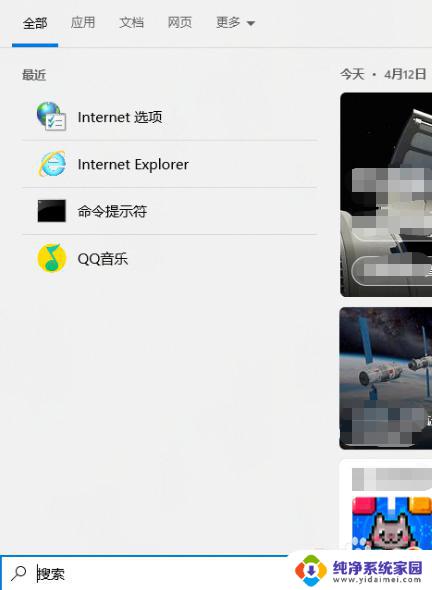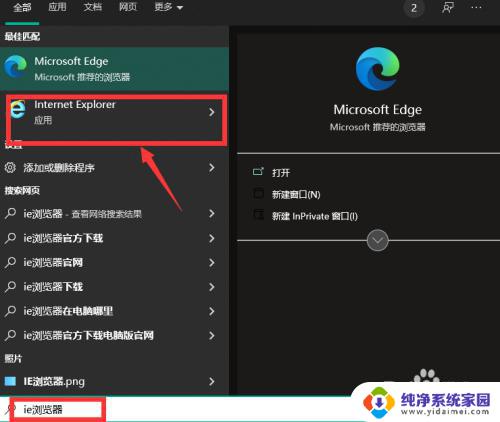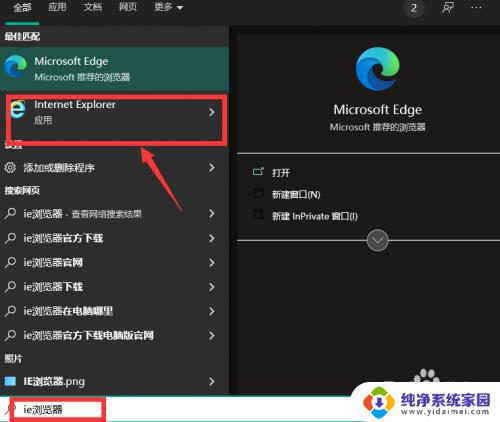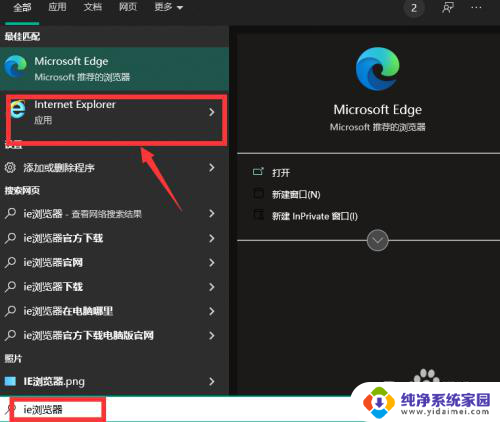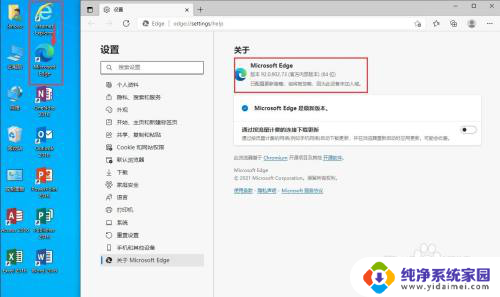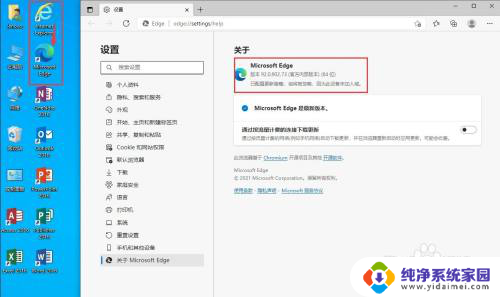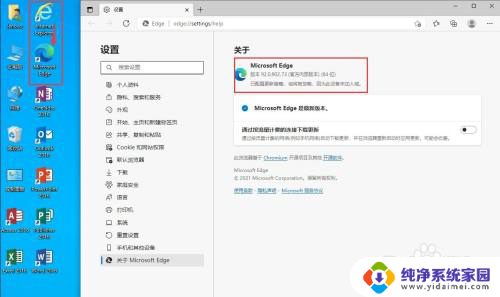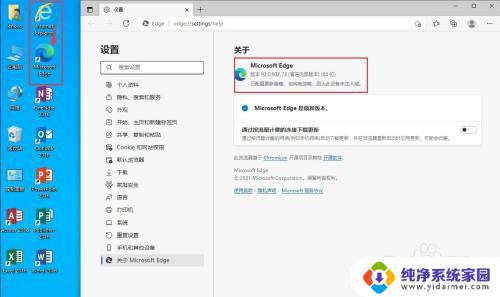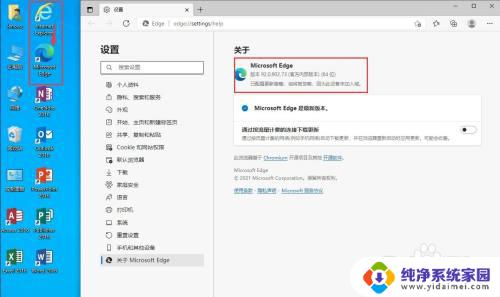为什么ie会自动打开edge 怎样停止IE页面自动跳转到新版Edge浏览器
更新时间:2023-09-17 10:44:12作者:yang
当我们在使用Internet Explorer浏览器时,可能会遇到一个令人困惑的问题:为什么IE会自动打开Edge浏览器?这种自动跳转到新版Edge浏览器的现象,让许多用户感到不便和困扰,为了解决这个问题,我们需要了解背后的原因,并找到有效的方法来停止IE页面自动跳转到新版Edge浏览器。在本文中我们将深入探讨这个问题,并提供一些实用的解决方案,帮助大家解决这个烦恼。
方法如下:
1.点击电脑左下角的“搜索框”。

2.输入“ie选项”,点击【打开】。
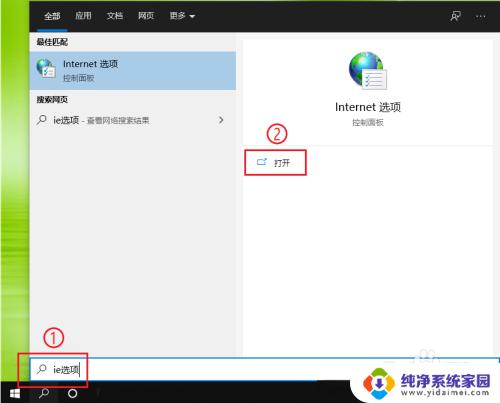
3.点击【高级】。
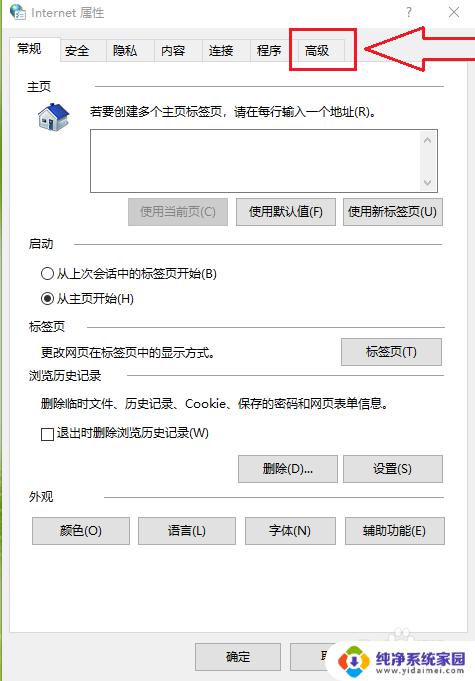
4.●找到“浏览”选项栏;
●取消勾选【启用第三方浏览器扩展选项】。
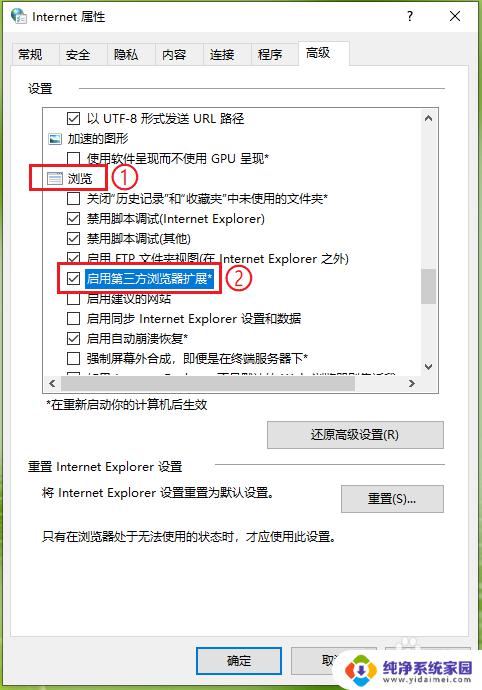
5.点击【确定】,设置完成。
注意:重启电脑生效。

以上就是为什么IE会自动打开Edge的全部内容,如果你遇到了相同的问题,可以参考本文中介绍的步骤进行修复,希望这篇文章对你有所帮助。